ApsaraVideo for Media Processing中的任務分為同步任務和非同步任務,非同步任務無法即時接收到任務結果。如果您需要擷取非同步任務執行狀態,如擷取轉碼任務是否成功、智能審核任務是否已完成等,您可以設定訊息通知監控管道或工作流程內任務狀態的變化情況。本文介紹在ApsaraVideo for Media Processing中為任務設定訊息通知的操作步驟。
您可以根據以下流程為您的任務設定訊息通知。
根據實際業務需要,建立主題或隊列。
說明隊列模型提供高可靠、高並發的一對一消費模型;主題模型提供一對多的發布訂閱模型。
(可選)綁定管道。
設定訊息通知。
步驟一、開通Simple Message Queue (formerly MNS)
ApsaraVideo for Media Processing的訊息通知是綁定MNS產品推送的,ApsaraVideo for Media Processing側不產生費用,但是會產生MNS費用。計費詳情請參見計費說明。
開通Simple Message Queue (formerly MNS)並授權。詳細操作請參見開通輕量訊息佇列(原 MNS)並授權。
單擊管理主控台進入Simple Message Queue (formerly MNS)控制台。

步驟二、建立主題或隊列
ApsaraVideo for Media Processing支援接收MNS主題和隊列訊息,您可以根據實際業務需要建立主題或隊列。
建立主題
在MNS控制台左側導覽列選擇主題列表,在主題列表頁面單擊建立主題。
在建立主題頁面,填寫如下參數,完成配置。
參數
說明
名稱
主題名稱。
說明主題名稱必須以英文字母開頭,剩餘名稱可以是英文、數字、短劃線(-),長度不超過120個字元。
訊息最大長度
允許發送到該主題的訊息體的最大長度。取值:1024~65536,預設為65536,單位為Byte。
啟用日誌功能
選擇是否啟用日誌功能。
單擊確定,完成建立主題,跳轉至主題詳情頁面。
單擊建立訂閱,並配置相關參數。
參數
說明
名稱
訂閱名稱。
說明名稱必須以英文字母開頭,剩餘名稱可以包含英文字母、數字、短劃線(-),名稱不超過255個字元。
推送類型
在下拉式清單中選擇推送類型,預設為HTTP。
接收端地址
訊息的接收端地址。
說明HTTP地址,必須以http://或者https://開頭。
(可選)訊息過濾標籤
通過設定的標籤對訊息進行過濾。
說明用於訊息過濾,不超過16個字元。
重試策略
向接收端推送訊息出現錯誤時的重試策略。
退避重試:重試3次,間隔時間為10~20秒之間的一個隨機值。
指數衰減重試:重試176次,總計重試時間為1天,間隔時間單位為秒,依次為:2^0,2^1,…,512,512,…,512。
訊息推送格式
推送給使用者的訊息格式。
SIMPLIFIED:訊息體即使用者發布的訊息,不包含任何屬性資訊。
JSON:訊息體為JSON格式,包含訊息本文和訊息屬性。
XML:訊息體為XML格式,包含訊息本文和訊息屬性。
單擊確定,完成建立。
建立隊列
在MNS控制台左側導覽列,單擊隊列列表。
在隊列列表頁面,單擊建立隊列,並配置如下參數。
參數
描述
名稱
隊列名稱。
訊息最大長度
發送到隊列的訊息體的最大長度。
長輪詢時間
當隊列中沒有訊息時,該隊列的ReceiveMessage請求的最大等待時間長度。
訊息可見度逾時時間
訊息從隊列中取出後從Active狀態變成Inactive狀態後的期間。
訊息儲存時間長度
訊息在隊列中的最長存活時間。從發送到隊列開始經過此參數指定的時間後,不論訊息是否被取出都將被刪除。
訊息定時時間
發送到隊列的所有訊息將延後此參數指定的時間後被消費。
啟用日誌功能
是否開啟日誌管理功能。
配置完成後單擊確定完成隊列建立。
(可選)步驟三、綁定管道
如果您需要使用普通管道進行單任務操作並接收訊息通知,則需要為您為主題通知或隊資料行繫結管道,在建立單任務時選擇綁定了主題通知(隊列)的管道即可正常接收訊息。
如果您使用工作流程,則無需綁定管道。ApsaraVideo for Media Processing中通過工作流程觸發執行的作業,忽略管道上綁定的訊息機制。如需在工作流程中使用訊息通知,建立工作流程時輸入節點選擇所需訊息通知的主題(隊列)即可。具體操作,請參見為工作流程工作設定訊息通知。
在頂部功能表列左側選擇地區。
說明管道地區需要和提交任務的地區一致,否則會導致無法接收訊息。

在左側導覽列中,選擇。
在管道列表中,選擇需要開啟訊息通知的管道,單擊設定訊息通知。
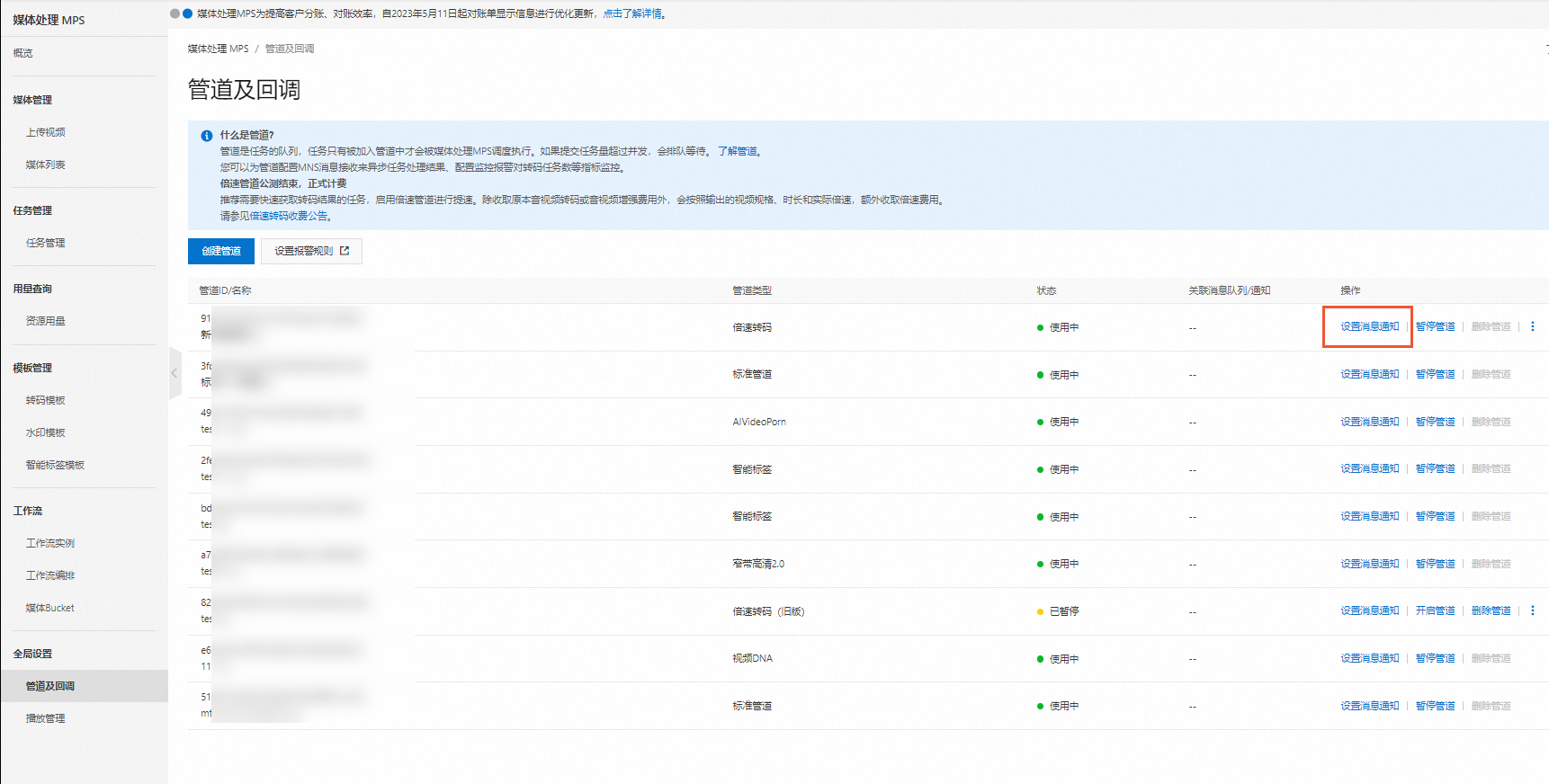
在設定訊息通知頁面,按照下表設定參數。
參數
說明
訊息通知
開啟訊息通知開關。
訊息類型
支援隊列和通知兩種訊息類型。按需選擇您需要的訊息類型。
隊列名稱
訊息類型選擇隊列時,在隊列名稱下拉式清單中選擇所需隊列。
通知名稱
訊息類型選擇通知時,在通知名稱下拉式清單中選擇所需的通知。
單擊確定,完成綁定。
步驟四、設定訊息通知
為單任務設定訊息通知
在建立單任務時選擇對應任務類型的已綁定訊息通知的管道,當加入到該管道中的非工作流程工作狀態更新時,會向指定的主題或隊列發送訊息通知。
管道類型需要與任務類型對應,例如:您需要建立智能封面單任務,則需要在智能封面管道上開啟訊息通知並綁定對應主題或隊列,並且在建立任務時選擇該管道。
為工作流程設定訊息通知
開啟工作流程輸入節點的訊息通知開關,工作流程中的任務開始執行和執行完成時,會向指定的主題或隊列發送訊息通知。
在ApsaraVideo for Media Processing控制台,左側導覽列選擇。
單擊建立工作流程,進入建立工作流程頁面。
在工作流程拓撲結構編輯頁面,單擊輸入節點右側的筆形表徵圖。
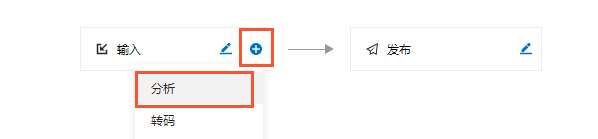
在輸入設定頁面,開啟訊息通知開關,其餘參數按下表設定。
說明目前工作流程觸發執行的任務,可忽略管道上綁定的訊息機制,以建立工作流程時輸入節點綁定的訊息機製為准。
參數
描述
輸入Bucket
選擇輸入路徑後自動顯示。
輸入路徑
待處理檔案的輸入路徑。
轉碼管道
選擇在上一步中已經綁定的轉碼管道。
訊息通知
單擊開啟訊息通知。
訊息類型
需要接收的訊息類型。根據您管道綁定的訊息類型選擇。
隊列(通知)名稱
選擇對應的隊列(主題通知)。
其餘節點具體操作請參見建立工作流程。
常見問題
訊息通知常見問題說明請參見FAQ。